Google Sheets adalah alat spreadsheet yang kuat dan gratis. Banyak individu, organisasi, dan bisnis menganggap Google Spreadsheet sebagai tambahan yang tak ternilai untuk koleksi alat produktivitas mereka. Meskipun mungkin tidak sekuat program berbayar seperti Excel, Spreadsheet menawarkan berbagai fungsionalitas dengan kurva pembelajaran yang mulus.
Berbicara tentang fitur, artikel ini akan menunjukkan cara menggunakan alat temukan dan ganti Google Sheets dan add-on praktis untuk menghapus ruang kosong dari sel di spreadsheet Anda.
Cara Menghapus Spasi di Google Sheets
Ada beberapa cara untuk menghapus spasi dari spreadsheet Google Sheets, termasuk fitur bawaan serta add-on yang bermanfaat. Masing-masing metode ini efektif, tetapi beberapa lebih cocok untuk situasi tertentu. Lihatlah opsi Anda di bawah ini dan pilih salah satu yang paling sesuai dengan kebutuhan Anda.
Fungsi TRIM
Jika Anda memiliki sel atau kolom yang penuh dengan entri teks dan perlu menghapus spasi awal dan akhir, Anda dapat menggunakan fungsi TRIM.
TRIM memungkinkan Anda untuk menghapus spasi awal dan akhir dari sel, bersama dengan spasi ekstra dalam teks. Untuk contoh ini, buka spreadsheet Google baru dan masukkan nilai '455 643' di sel B3 dengan tiga spasi di depan, dua spasi di belakang, dan tiga spasi di antara angka.
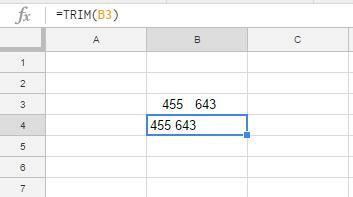
Selanjutnya, pilih sel B4 dan klik di bilah fx, lalu masukkan fungsinya =TRIM(B3) di bilah fx dan tekan Enter. Sel B4 sekarang akan menyertakan nilai yang sama dengan sel B3 asli Anda hanya dengan satu spasi di antara angka, seperti yang ditunjukkan pada gambar di atas. ' 455 643 ' menjadi '455 643' dengan spasi di depan, belakang, dan ekstra dihapus.
Fungsi PENGGANTI
Google Sheets juga memiliki fungsi SUBSTITUTE yang menggantikan teks dalam sel. Fitur ini memungkinkan pengguna untuk memodifikasi konten sel, dan Anda juga dapat menggunakannya untuk menghapus semua spasi sel dengan fungsi tersebut.
Sintaks untuk SUBSTITUTE adalah: SUBSTITUTE(text_to_search, search_for, replace_with, [occurrence_number]). Ini seperti fungsi temukan dan ganti yang mencari teks dalam sel dan menggantinya dengan yang lain.
Untuk mengonfigurasi fungsi ini untuk menghapus semua spasi dari string teks, klik sel B5. Selanjutnya, masuk =SUBSTITUTE(B3, " ", "") di bilah fungsi dan tekan Enter. Sekarang B5 akan mengembalikan angka 455643 tanpa spasi di string teks seperti yang ditunjukkan langsung di bawah ini.
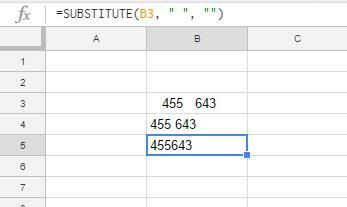
Jika Anda perlu menyalin fungsi tersebut untuk menghapus spasi dari banyak sel, klik kiri pojok kanan bawah sel yang menyertakan fungsi SUBSTITUTE dan tahan tombolnya. Kemudian seret kursor ke atas sel yang ingin Anda salin fungsinya. Persegi panjang biru menyorot sel yang telah Anda pilih untuk menyalin fungsi seperti yang ditunjukkan pada contoh di bawah.
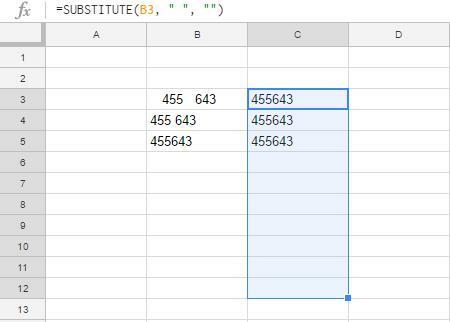
Alat Temukan dan Ganti Google Spreadsheet
Anda mungkin tidak ingin menambahkan banyak formula ke spreadsheet Anda atau memiliki deretan data asing yang menyumbat tampilan Anda. Jika Anda hanya ingin menghapus spasi dari teks yang ada, Google Sheets memiliki alat temukan dan ganti yang dapat digunakan untuk menemukan dan mengganti teks.
Ini memberi Anda cara cepat untuk menemukan dan mengganti teks dalam banyak sel. Dengan demikian, alat ini memungkinkan Anda menghapus spasi dari sel tanpa menambahkan fungsi tambahan ke spreadsheet. Anda dapat membuka alat dengan memilih Sunting Dan Temukan dan ganti dari menu.
Sebagai contoh, pilih sel B3. Kemudian tekan Ctrl + H hotkey untuk membuka Temukan dan ganti kotak dialog yang ditunjukkan pada contoh di bawah ini. Jendela pop-up berisi kotak teks tempat Anda biasanya memasukkan beberapa teks atau angka untuk ditemukan dan beberapa teks atau angka untuk menggantikannya. Namun dalam kasus ini, tujuan Anda adalah menghapus spasi tambahan, jadi klik di Menemukan kotak dan masuk satu ruang menggunakan spasi Anda.
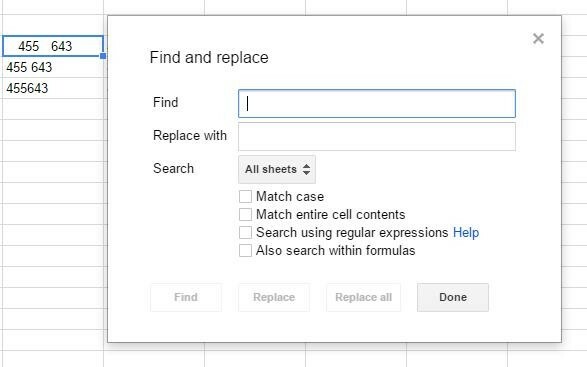
Selanjutnya, tekan Menggantikan semua tombol di kotak dialog, lalu klik Selesai. Ini akan menghapus semua spasi dari sel B3. Teks juga akan diratakan ke kanan sel karena Google Sheets berpikir bahwa sel berisi angka, dan angka diluruskan ke kanan secara default. Karena itu, Anda mungkin perlu menyesuaikan kembali perataan sesuai kebutuhan.
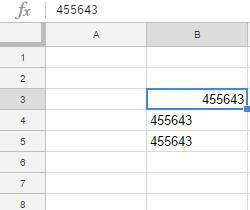
Alternatifnya, Anda dapat menghapus spasi berlebih tanpa menghapus semua spasi. Klik Membuka tombol untuk memulihkan spasi asli di sel B3, lalu pilih lagi sel B3. Tekan Ctrl + H, masukkan spasi ganda di Menemukan kotak, klik Menggantikan semua, lalu klik Selesai. Proses ini mengurangi semua spasi tambahan dan spasi awal menjadi satu spasi dan memotong spasi antara teks menjadi satu spasi saja.
Hapus Spasi dengan Add-on Power Tools
Google Sheets juga memiliki berbagai add-on yang memperluas opsi dan alatnya. Power Tools adalah add-on untuk Spreadsheet yang dapat digunakan untuk menghapus spasi dan pembatas dari sel. tekan + Gratis tombol di halaman add-on Google Sheets untuk menambahkan Power Tools ke Spreadsheet.
Setelah Anda menambahkan Power Tools ke Google Sheets, pilih sel di spreadsheet Anda untuk menghapus spasi. Pilih Pengaya dari menu pull-down kemudian Alat Listrik. Lalu pilih Menghapus untuk membuka sidebar Power Tools yang ditampilkan dalam snapshot di bawah ini.
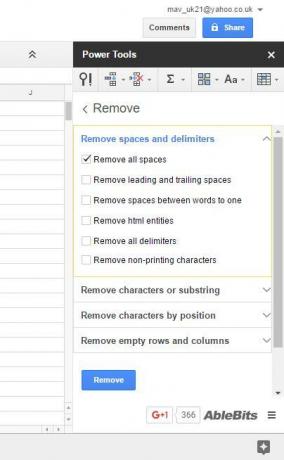
Pilih Menghapus untuk membuka opsi hapus spasi yang ditunjukkan di bawah ini.
Ada sejumlah opsi untuk mengosongkan spasi dan karakter lain-lain:
- Hapus semua spasi menghapus semua spasi dari sel
- Hapus spasi awal dan akhir hanya menghapus spasi awal dan akhir
- Hapus spasi antar kata menjadi satu akan mempertahankan spasi awal dan akhir tetapi menghapus spasi tambahan di antara kata-kata
- Hapus entitas html menghapus semua tag HTML
- Hapus semua pembatas menghapus pembatas yang digunakan untuk memisahkan bidang seperti koma yang digunakan dalam file yang Dipisahkan Koma (CSV) atau tab yang digunakan dalam file yang dibatasi tab
Fitur ini adalah cara terbaik untuk membersihkan lembar Google Documents agar lebih dapat digunakan, menghapus spasi dan karakter yang mungkin mengganggu data atau teks. Misalnya, Anda mungkin ingin mengupload daftar yang berisi sejumlah bidang dalam file Penyedia Layanan Email (ESP) dan Anda perlu membersihkan file sebelum mengekspornya kembali ke file CSV agar berhasil mengunggah ke akun ESP Anda.
Pikiran Akhir
Jadi ada dua fungsi dan alat temukan dan ganti bawaan yang dapat Anda gunakan untuk menghapus ruang ekstra Google Sheets, serta add-on yang menyertakan fitur ini bersama dengan alat berguna lainnya untuk Google Seprai.
Anda mungkin juga tertarik Cara menggabungkan sel di Google Sheets.
Punya tips dan trik Google Sheets? Silakan bagikan dengan kami di komentar di bawah!




